
En af de første ting, jeg lærte i mine tidlige dage af OS X, er muligheden for at tage skærmbilleder på min Mac, og dette er noget meget vigtigt for mange brugere af Apple-operativsystemet. Når du kommer fra andre operativsystemer, virker det så let at tage et skærmbillede på din Mac, at du næppe tror på det. Den enkle tastekombination: skift + cmd + 4 eller skift + cmd + 3 De giver os muligheden for at tage et screenshot eller en del af det, og det gemmes automatisk på skrivebordet på vores Mac. I dag skal vi se hvordan man ændrer placeringen af de skærmbilleder, der er gemt på skrivebordet fra Terminal.
Forretning som normalt, først vi åbner Terminal fra Launchpad (anden mappe) kopier og indsæt følgende kommandolinje:
standardindstillinger skriv com.apple.screencapture placering (og træk mappen, hvor vi vil gemme optagelserne)
Nu har vi brug for det udføre en genstart og til dette kopierer vi følgende kommando i Terminal: killall SystemUIServer
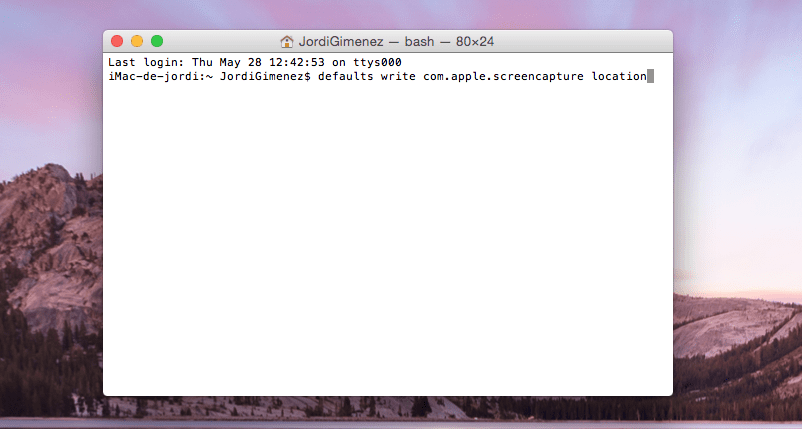
Klar, vi har nu en ny placering til alle skærmbilleder, som vi tager på vores Mac. Denne gang, som med tidligere Terminal-kommandoer og tricks, vi kan vende processen fácilmente og returner optagelserne til vores skrivebord. For at gøre dette skal vi bare åbne Terminal og kopiere kommandoen:
standard skriver com.apple.screencapture location ~ / Desktop
Tryk på Enter, og genstart derefter systemet med: killall SystemUIServer
Igen vil vi have vores skærmbilleder på vores skrivebord.
Store! tak skal du have
Hej, jeg gør alt hvad du siger, og alligevel ser det stadig ud for mig; 'Kunne ikke gemme screenshot. Kunne ikke gemme filen til den angivne destination.
kan du venligst hjælpe mig.
tak